Semua smartphone Android pasti memiliki fitur rotasi layar otomatis, atau bisanya sering disebut dengan ‘Auto Rotate’. Fungsinya yaitu untuk memutar tampilan layar HP, saat kamu merubah posisi HP (portrait atau landscape).
Tapi sayangnya, terkadang fitur ini tidak bekerja dengan baik yang mengakibatkan rotasi layar tidak berfungsi. Kenapa bisa demikian? Bagaimana cara mengatasinya? Temukan jawabannya di bawah ini.
Daftar isi
Penyebab Tidak Berfungsinya Rotasi Layar HP
Rotasi layar HP tidak berfungsi bisa terjadi karena beberapa hal yang berbeda, diantaranya yaitu:
- Fitur auto rotate dalam keadaan mati
- Ada kerusakan pada fitur rotasi layar
- Aplikasi yang kamu buka tidak support rotasi layar
- Sistem Operasi perlu di update
- Sensor gyroscope atau accelerometer error
Karena penyebabnya cukup beragam, kami tentu juga menyiapkan beberapa cara mengatasi rotasi layar tidak berfungsi yang bisa kamu coba. Tunggu apa lagi? Mari perbaiki!
- Restart HP
- Cek Settingan Auto Rotasi
- Kalibrasi Sensor HP
- Aktifkan Rotasi Otomatis
- Izinkan Rotasi Home Screen
- Masuk Safe Mode
- Perbarui Android
- Bawa ke Tempat Servis
Solusi 1: Restart HP Kamu
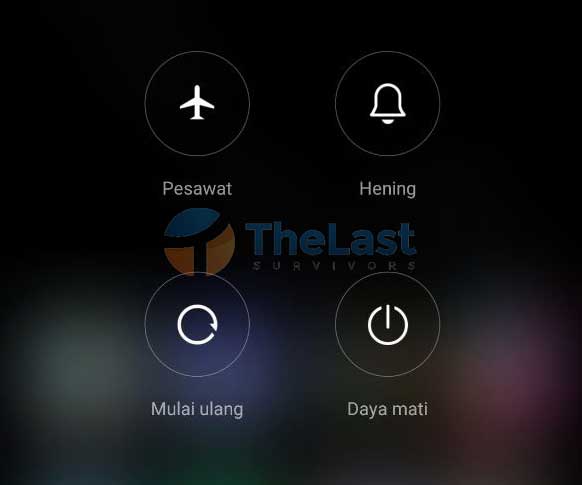
Langkah awal, sebaiknya coba restart HP kamu terlebih dahulu sebelum melakukan perbaikan yang lebih rumit. Karena dengan Merestart HP terbukti dapat mengatasi beragam masalah yang kerap ada pada Android.
Untuk melakukan restart, cukup tekan dan tahan tombol Power selama beberapa saat, lalu pilih opsi Restart atau Mulai Ulang.
Saat HP sudah menyala kembali, coba tes apakah rotasi otomatis sudah bekerja atau belum. Jika belum, berarti kamu harus melakukan cara lain yang ada di bawah ini.
Solusi 2: Cek Settingan Auto Rotasi

Berikutnya, kamu harus benar-benar memastikan bahwa fitur rotasi otomatis atau Auto Rotate sudah dalam keadaan aktif.
Karena jika fitur ini mati, maka layar tidak akan berputar secara otomatis saat kamu merubah posisinya dari portrait ke landscape atau sebaliknya. Kecuali jika ada tombol rotate lalu kamu menekan tombol tersebut.
Untuk memeriksa fitur ini aktif atau tidak, kamu bisa mengeceknya di Notification Bar. Jika belum aktif, maka silahkan aktifkan dulu.
Kalau memang sudah aktif, sekarang coba buka satu foto atau putar video di galeri, kemudian putar HP kamu!
Di beberapa merk HP seperti Xiaomi, fitur ini justru namanya adalah Kunci rotasi atau Kunci Orientasi. Jadi jika fitur ini aktif, maka rotasi layar tidak berfungsi. Jadi silahkan matikan saja.
Solusi 3: Lakukan Kalibrasi Sensor HP
Seandainya fitur Auto Rotate sudah aktif tapi rotasi layar HP tetap tidak berfungsi, kemungkinan besar ada masalah pada sensor yang bernama gyroscope atau accelerometer.
Tapi tenang, kamu tidak perlu takut harus mengganti hardware sensor tersebut. Jadi yang perlu kamu lakukan hanyalah mengkalibrasi sensor saja.
Untuk melakukan kalibrasi sensor rotasi HP, diperlukan aplikasi pihak ketiga yang bisa kamu cari dan download di Google Play Store.
Disini kami akan mencontohkan dengan aplikasi bernama Accelerometer Calibration dari RedPi Apps. Berikut cara menggunakannya:
- Download Aplikasi Accelerometer Calibration di Google Play Store.
- Buka aplikasi tersebut.
- Tempatkan titik berwarna merah di tengah layar, tepat didalam kotak.
- Tekan tombol Calibrate.
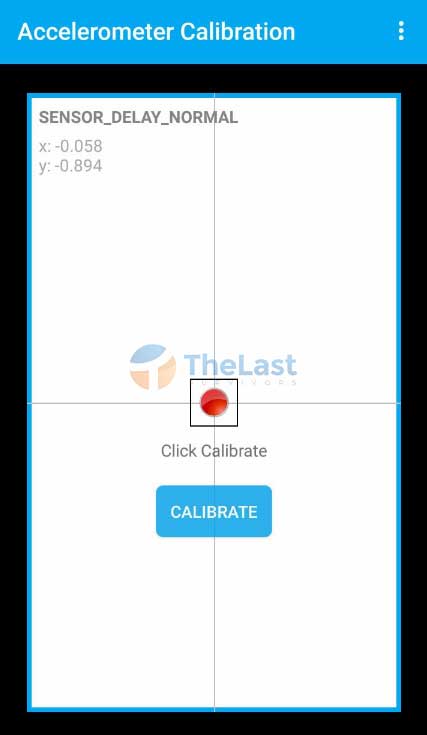
Setelah itu kamu hanya perlu menunggu prosesnya selesai dan ditandai dengan status successfully. Berikutnya kamu akan diminta untuk melakukan restart HP, silahkan mulai ulang perangkat Android kamu.
Solusi 4: Aktifkan Rotasi Otomatis
Lanjut deh, apakah kamu tidak menemukan opsi Auto Rotate di bar notifikasi (seperti solusi kedua)? Itu tandanya kamu harus mengaktifkannya secara manual melalui Settings HP.
Berikut cara untuk mengaktifkan rotasi otomatis Android:
- Buka Settings atau Setelan.
- Pilih pengaturan Display atau Tampilan.
- Aktifkan fitur Auto Rotate Screen.
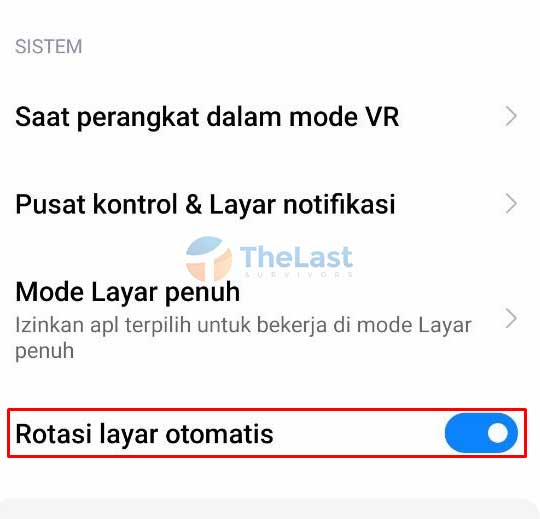
Sekarang coba putar HP kamu saat sedang melihat foto atau video di galeri.
Baca Juga: Cara Mengatasi Hamparan Layar Terdeteksi
Solusi 5: Izinkan Rotasi Home Screen
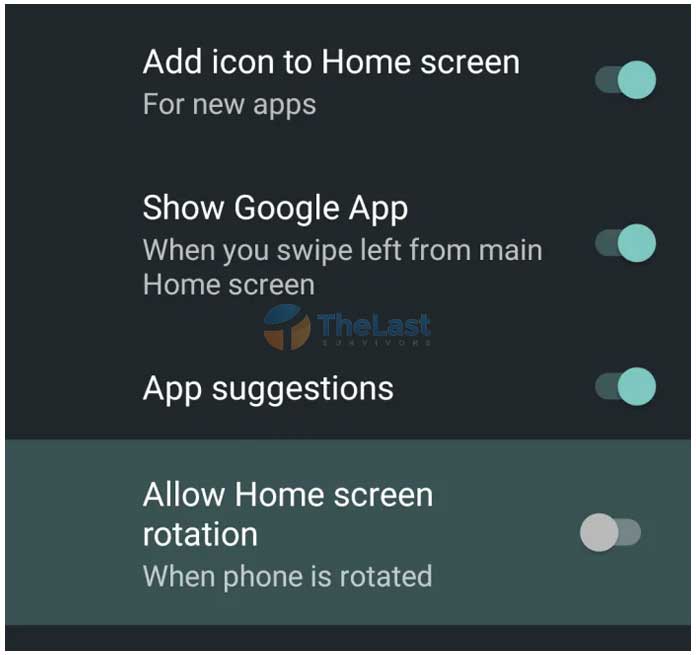
Apabila yang kamu maksud rotasi layar tidak berfungsi di home screen, itu karena kamu harus mengaktifkannya terlebih dahulu.
Fitur ini bisa kamu temukan di pengaturan Display seperti di atas, namun ada juga yang terletak di pengaturan Home Screen. Jadi silahkan di cari saja.
Nah, khusus untuk HP Xiaomi, pengaturan rotasi layar Home Screen memang tidak ada. Namun kamu bisa mengaktifkan fitur Rotasi layar otomatis yang ada di pengaturan tambahan, bukan di pengaturan Display (efeknya beda).
- Buka Setelan dan pilih Setelan Tambahan.
- Pilih opsi Aksesibilitas.
- Buka menu Fisik.
- Aktifkan Rotasi layar otomatis.
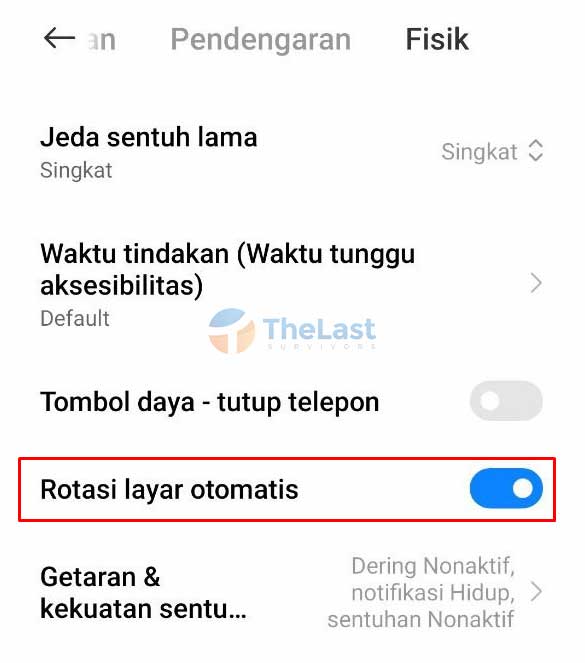
Pengaturan rotasi layar otomatis yang ada di setelan tambahan ini lebih lengkap, tidak hanya bisa memutar layar saat melihat foto, video, atau membuka aplikasi saja. Tapi juga bisa memutar layar saat membuka menu pengaturan dan menu lainnya.
Solusi 6: Masuk Safe Mode
Cara lain untuk mengatasi masalah rotasi otomatis layar tidak berfungsi adalah dengan masuk ke Safe Mode. Langkah ini bertujuan untuk memastikan bahwa error rotasi layar hanya terjadi pada sistem saja, bukan di hardware.
Untuk masuk ke safe mode, setiap brand bahkan setiap tipe memiliki cara yang berbeda-beda.
Bagi kamu yang ingin mencobanya, silahkan cari tau caranya di Google atau forum yang sesuai dengan brand HP Android yang kamu gunakan.
Solusi 7: Perbarui Android
Rotasi layar tidak berfungsi juga bisa terjadi karena adanya bug pada versi OS yang sedang kamu gunakan. Oleh sebab itu, sebaiknya segera perbarui OS Android kamu untuk mengatasi berbagai masalah bug yang ada.
Apakah kamu belum tahu bagaimana caranya? Tak usah risau, ikuti cara-cara di bawah ini ya:
Step 1: Buka Setelan atau Settings HP Android.
Step 2: Pilih menu About atau Tentang Telepon.
Step 3: Tekan tombol Update atau Perbarui.
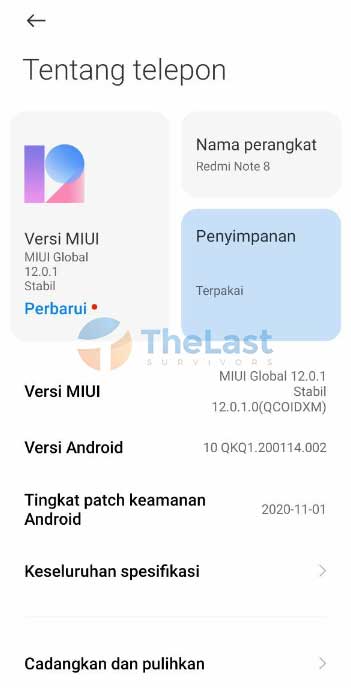
Tunggu hingga proses pengecekan selesai dilakukan, jika ditemukan versi terbaru, langsung saja perbarui OS HP Android kamu.
Solusi 8: Bawa ke Tempat Servis

Dari semua cara di atas tidak ada yang berhasil satupun? Bisa jadi ada masalah pada hardware sensor di HP Android kamu.
Jadi satu-satunya solusi terakhir yang bisa kamu lakukan adalah dengan membawa HP ke tempat servis resmi atau yang terpercaya.
Disana biasanya akan dilakukan perbaiki lebih lanjut supaya rotasi layar berfungsi kembali. Namun kamu perlu menyiapkan biaya servisnya ya.
Catatan: Semua cara di atas kami lakukan dengan HP Xiaomi Redmi Note 8 dengan MIUI 12. Jadi jika kamu menggunakan HP lain, tinggal sesuaikan saja tampilannya! Kurang lebih sama kok!











